Office 365 on yksi maailman suosituimmista tuottavuuspaketeista, ja se tarjoaa käyttäjille useita tehokkaita työkaluja ja ominaisuuksia, jotka auttavat heitä työskentelemään tehokkaammin. Yksi tärkeimmistä Office 365:n käytön eduista on, että se on integroitavissa useiden kolmansien osapuolten palveluihin, kuten Dropboxiin. Lisäämällä Dropbox Office 365:een paikkana käyttäjät voivat käyttää ja tehdä yhteistyötä Dropboxiin tallennettujen tiedostojensa kanssa Office 365 -ympäristössä. Tässä artikkelissa tarkastelemme vaiheittain, miten Dropbox lisätään Office 365:een paikkana.
Dropboxin määrittäminen paikaksi Office 365:ssä
Monet käyttäjät eivät pidä OneDrivesta, jonka Microsoft integroi kaikkiin palveluihinsa. Tällaisia tapauksia varten Microsoft on lisännyt toimisto-ohjelmiinsa mahdollisuuden lisätä erilaisia muita ”paikkoja”, joista voi avata asiakirjoja tai tallentaa. Vielä vähän aikaa sitten Dropboxin virallinen tuki tälle ominaisuudelle kuitenkin poistettiin käytöstä. Nyt voit synkronoida vain muiden Microsoftin pilvipalveluiden tai Microsoftiin liittyvien palveluiden kanssa.
Dropbox on kuitenkin jättänyt porsaanreiän, jonka avulla voit lisätä sen palvelun ”paikaksi” Microsoft Office 365:een. Tätä varten tarvitset seuraavat tiedot:
- Ensin sinun on ladattava DropBox Windows-tietokoneellesi tai Mac-tietokoneellesi. Voit tehdä tämän heidän viralliselta verkkosivustoltaan.
- Tämän jälkeen sinun on avattava sovelluksen asetukset. Voit tehdä tämän seuraavasti:
- Windowsissa napsauta tehtäväpalkin Dropbox-kuvaketta. Paina avautuvassa ikkunassa oikeassa yläkulmassa olevaa avatariasi. Napsauta avattavassa luettelossa Asetukset.
- Macissa napsauta Dropbox-kuvaketta valikkopalkissa näytön oikeassa yläkulmassa. Napsauta seuraavaksi avatariasi oikeassa yläkulmassa. Valitse Asetukset.
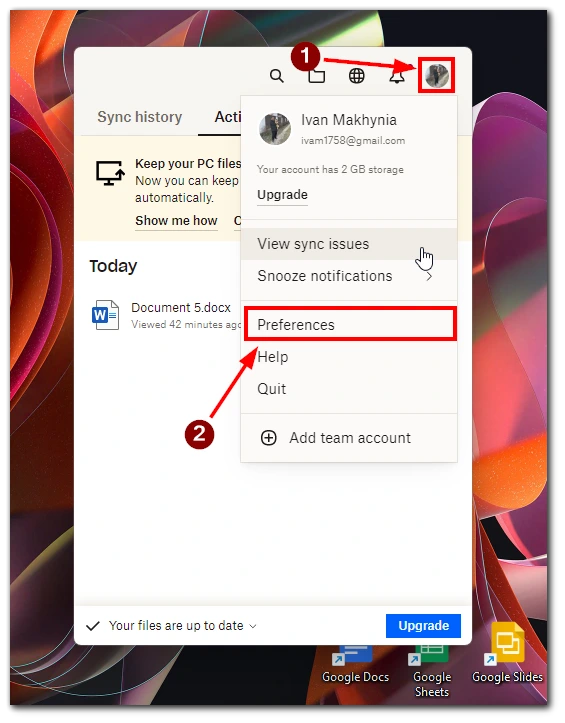
- Valitse Yleiset-välilehden Näytä Dropbox tallennuspaikkana Microsoft Officessa -ruutu.
- Paina lopuksi Apply.
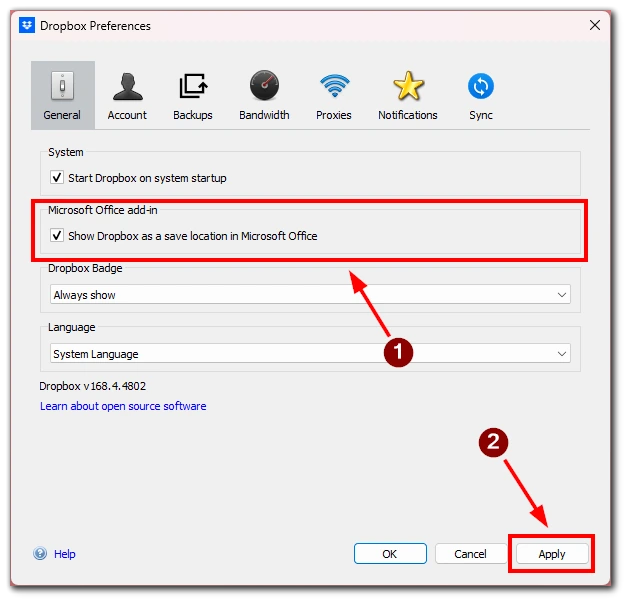
- Tämän jälkeen sinun on käynnistettävä Office 365 -sovellukset uudelleen, ja olet valmis.
Huomaa, että tämä menetelmä lisää Dropboxin Office 365:een lisäosana. Tämä on pidettävä mielessä, jos päätät poistaa ne käytöstä. Jos haluat poistaa Dropboxin Places-ohjelmasta, poista rasti ”Näytä Dropbox tallennuspaikkana Microsoft Officessa” -ruutuun.
Microsoft-asiakirjojen tallentaminen Dropboxiin
Katsotaan nyt, miten voit tallentaa tiedostojasi Dropboxiin sen jälkeen, kun olet lisännyt sen Office 365:n paikkana. Tätä varten sinun on tehtävä näin:
- Avaa mikä tahansa tiedosto missä tahansa Microsoft Office -sovelluksessa.
- Napsauta vasemmassa yläkulmassa olevaa File (Tiedosto) -painiketta.
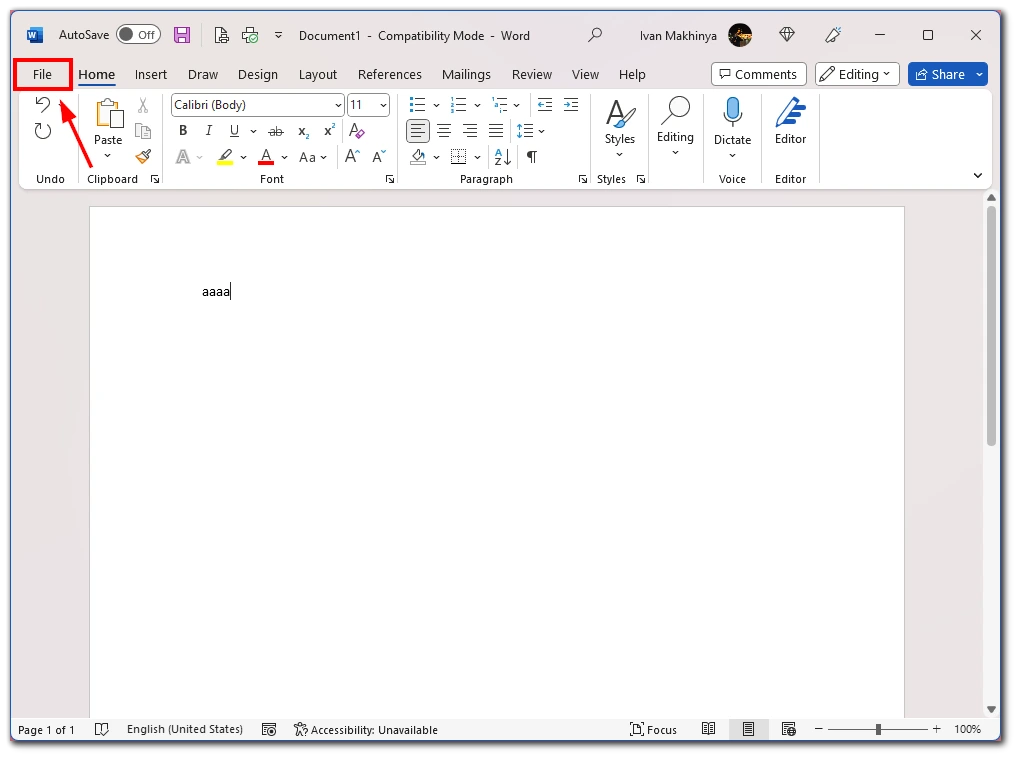
- Valitse seuraavassa ikkunassa Tallenna.
- Valitse lähteeksi Dropbox.
- Valitse oikealla puolella oleva kansio, johon haluat tallentaa tiedostosi.
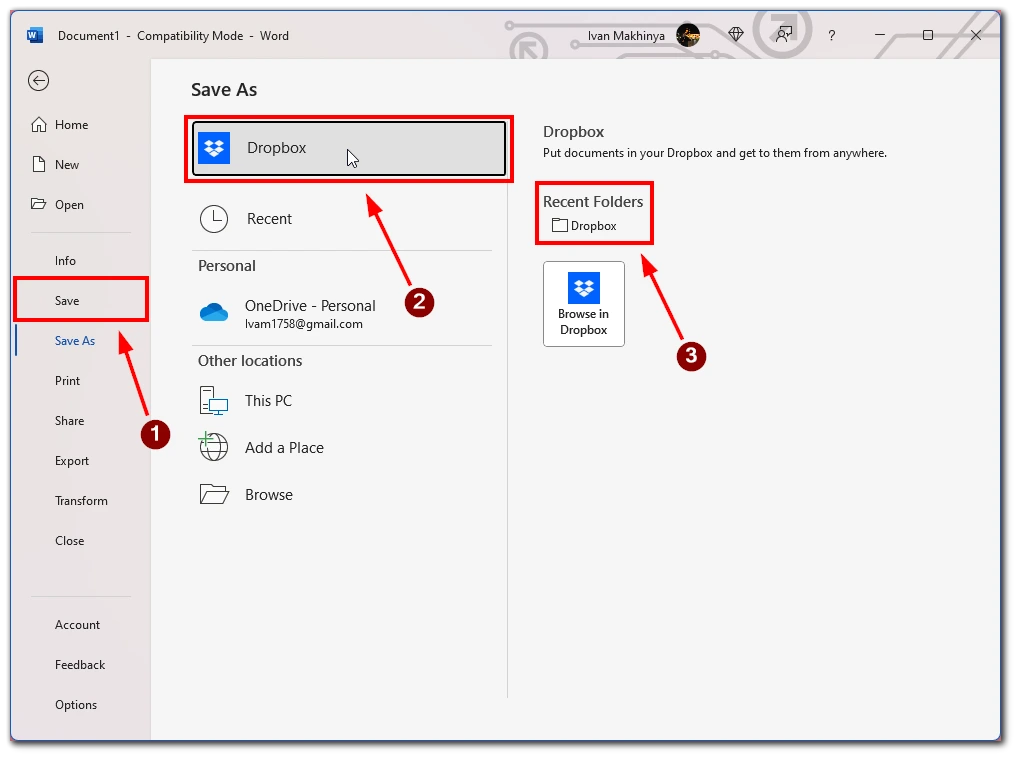
Huomaa, että tämä menetelmä toimii kaikissa Microsoftin toimistosovelluksissa. Voit siis käyttää tätä opasta yleispätevänä ratkaisuna.
Vaihtoehtoja Dropboxille Office 365:n paikkana
Jos etsit vaihtoehtoja Dropboxin lisäämiselle Office 365:n paikaksi, on olemassa muutama harkitsemisen arvoinen vaihtoehto. Vaikka Dropboxin lisääminen paikaksi Office 365:een voi olla kätevä tapa käyttää ja tehdä yhteistyötä tiedostojen parissa, on olemassa muitakin tapoja integroida nämä kaksi palvelua tai käyttää vastaavia pilvitallennusvaihtoehtoja Microsoftin ekosysteemissä. Tässä on muutamia vaihtoehtoja, joita kannattaa harkita:
- OneDrive: Microsoftin pilvitallennuspalvelu OneDrive on luonnollinen vaihtoehto Dropboxille. Jos käytät jo Office 365:tä, sinulla on todennäköisesti pääsy OneDriveen, ja voit tallentaa, jakaa ja tehdä yhteistyötä tiedostojen kanssa suoraan Office-sovelluksissa. OneDrive tarjoaa samanlaisia ominaisuuksia kuin Dropbox, kuten tiedostojen synkronoinnin, mobiilisovellukset ja verkkokäyttö.
- SharePoint: SharePoint voi myös olla vaihtoehto Dropboxille. SharePoint on suunniteltu tiimien ja organisaatioiden yhteistyöalustaksi, ja se tarjoaa ominaisuuksia, kuten asiakirjakirjastoja, versionhallintaa ja työnkulkuja. SharePointia voidaan käyttää keskitettynä keskuksena tiedostojen tallentamiseen ja jakamiseen, ja se voidaan integroida Office 365:een saumatonta yhteistyötä varten.
- Google Drive: Google Drive on suosittu pilvitallennusvaihtoehto, jota voi käyttää Office 365:n kanssa. Vaikka Google Drive ei tarjoa samanlaista integraatiota Office-sovellusten kanssa kuin OneDrive tai SharePoint, sen avulla voit tallentaa ja jakaa tiedostoja useilla laitteilla ja tehdä yhteistyötä muiden kanssa Googlen tuottavuustyökalujen avulla.
- Laatikko: Box on toinen pilvitallennuspalvelu, joka voidaan integroida Office 365:een. Dropboxin tavoin Box tarjoaa tiedostojen synkronointi- ja yhteistyöominaisuuksia ja keskittyy yritystason turvallisuuteen ja vaatimustenmukaisuuteen. Box voi tallentaa, jakaa ja tehdä yhteistyötä tiedostojen kanssa Office-sovelluksissa, ja se tarjoaa integraatioita muihin yritysohjelmistoihin.
- Kolmannen osapuolen sovellukset: Useat kolmannen osapuolen sovellukset ja lisäosat voivat auttaa sinua integroimaan Dropboxin Office 365:een. Vaikka nämä eivät ehkä tarjoa yhtä saumatonta integrointia kuin Dropboxin lisääminen Office 365:n sisällä, ne voivat silti tarjota keinon käyttää ja tehdä yhteistyötä Dropbox-tiedostojen kanssa Office-sovelluksista. Joitakin suosittuja vaihtoehtoja ovat Zapier, CloudHQ ja Harmon.ie.
Vaikka Microsoft ei ehkä enää virallisesti tue Dropboxin lisäämistä Office 365:een, on yhä olemassa tapoja yhdistää nämä kaksi palvelua ja tehdä yhteistyötä tiedostojen parissa. Käytitpä sitten OneDrivea, SharePointia, Google Drivea, Boxia tai kolmannen osapuolen sovelluksia, tiedostojen tallentamiseen ja jakamiseen Microsoftin ekosysteemissä on tarjolla erilaisia vaihtoehtoja. Viime kädessä valinta riippuu omista tarpeistasi ja mieltymyksistäsi sekä pilvitallennusratkaisuihin mahdollisesti jo tehdyistä investoinneista.










